гҖҠInDesignеҶ…容收йӣҶеҷЁе·Ҙе…·зҡ„дҪҝз”ЁгҖӢжҳҜдёҖзҜҮе…ідәҺInDesignзҡ„еӯҰд№ ж•ҷзЁӢпјҢйҖҡиҝҮз®ҖеҚ•еҮ жӯҘе°ұиғҪе®һзҺ°ж•ҷзЁӢдёӯзҡ„ж•Ҳжһңеӣҫж•ҲжһңпјҢеҪ“然еҸӘеӯҰд№ иҝҷдёҖзӮ№пјҢ并дёҚиғҪе®Ңе…ЁжҺҢжҸЎInDesignжҠҖе·§пјӣдҪ еҸҜд»ҘйҖҡиҝҮжӯӨеҠ ејәж“ҚдҪңе®һдҫӢпјҢе·Ҙе…·ж ҸпјҢе·Ҙе…·зӯүеӨҡз»ҙеәҰжЎҲдҫӢжҲ–е®һж“ҚжқҘиҝӣиЎҢжӣҙеӨҡзҡ„еӯҰд№ пјӣжӯӨж•ҷзЁӢжҳҜз”ұForcemajureеңЁ2021-10-12еҸ‘еёғзҡ„пјҢзӣ®еүҚдёәжӯўжӣҙиҺ·еҫ—дәҶ 0 дёӘиөһпјӣеҰӮжһңдҪ и§үеҫ—иҝҷдёӘиғҪеё®еҠ©еҲ°дҪ пјҢиғҪжҸҗеҚҮдҪ InDesignжҠҖе·§пјӣиҜ·з»ҷд»–дёҖдёӘиөһеҗ§гҖӮ
InDesignеҶ…容收йӣҶеҷЁе·Ҙе…·зҡ„дҪҝз”Ёж–№жі•еҲҶдә«з»ҷеӨ§е®¶пјҢиҪ»жқҫж•ҷдјҡдҪ еҰӮдҪ•еҝ«йҖҹеӯҰдјҡдҪҝз”ЁиҝҷдёӘе·Ҙе…·пјҢе…·дҪ“иҜҰз»Ҷж•ҷзЁӢеҰӮдёӢжүҖзӨәгҖӮ
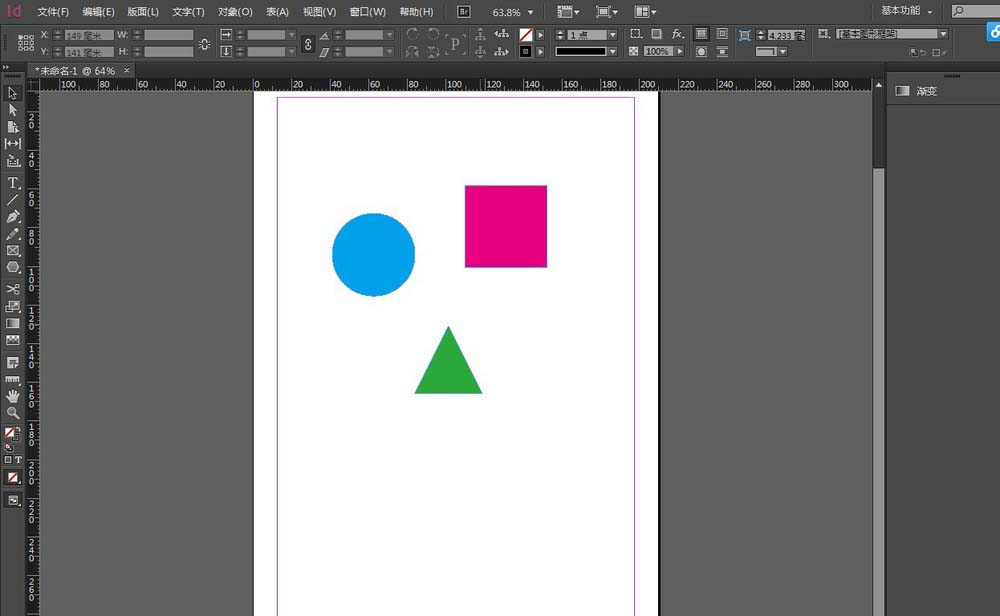
1гҖҒйҰ–е…Ҳжү“ејҖindesignпјҢж–°е»әдёҖдёӘж–ҮжЎЈпјҢ然еҗҺз”»дёүдёӘеӣҫеҪўпјҢиҝҷйҮҢз”»дәҶдёүи§’еҪўгҖҒеңҶеҪўе’Ңзҹ©еҪўгҖӮ
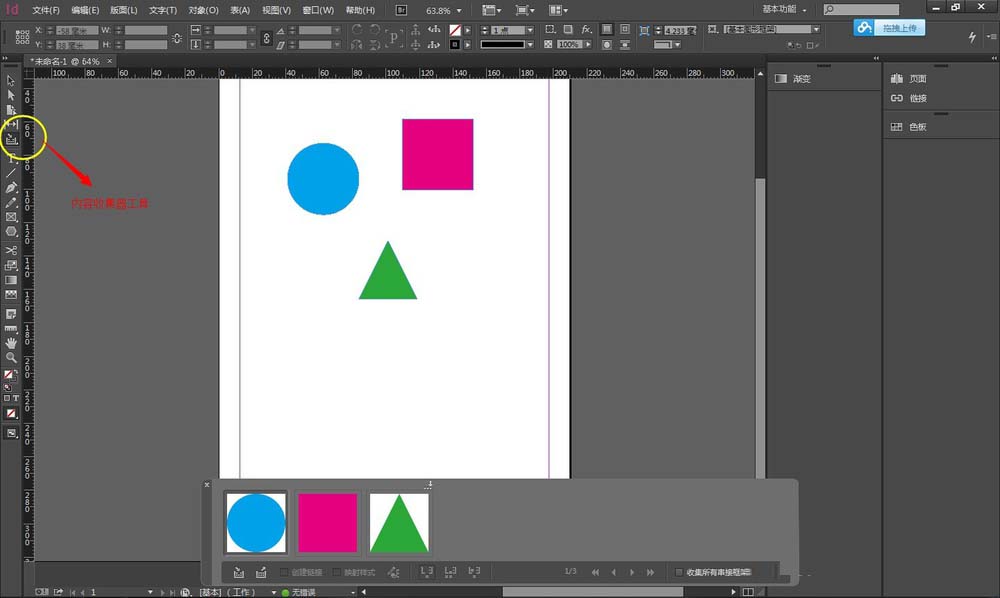
2гҖҒзӮ№еҮ»е·Ұдҫ§е·Ҙе…·ж ҸеҶ…容收йӣҶеҷЁе·Ҙе…·пјҢеӣҫзүҮзңӢдёҚжё…еҸҜд»ҘжҹҘзңӢеӨ§еӣҫгҖӮзӮ№еҮ»д»ҘеҗҺеңЁз•ҢйқўдёӢж–№дјҡеҮәзҺ°дёҖдёӘй•ҝж–№еҪўзҡ„йғЁд»¶гҖӮжҲ‘们еҸҜд»Ҙдҫқж¬ЎзӮ№еҮ»еңҶеҪўгҖҒзҹ©еҪўе’Ңдёүи§’еҪўпјҢдёүдёӘеӣҫеҪўе°ұжҢүз…§зӮ№еҮ»йЎәеәҸжҺ’еҲ—еңЁдәҶй•ҝж–№еҪўйғЁд»¶йҮҢйқўгҖӮ
3гҖҒеңЁй•ҝж–№еҪўйғЁд»¶йҮҢйқўеҸҜд»ҘзңӢеҲ°еҰӮдёӢеӣҫжүҖзӨәзҡ„вҖңеҶ…е®№зҪ®е…ҘеҷЁвҖқе·Ҙе…·пјҢе®ғзҡ„дҪңз”Ёи·ҹеҶ…容收йӣҶеҷЁеҲҡеҘҪзӣёеҸҚпјҢжҳҜд»Һй•ҝж–№еҪўйғЁд»¶йҮҢйқўеҫҖж–ҮжЎЈйҮҢзҪ®е…ҘеҶ…е®№гҖӮ
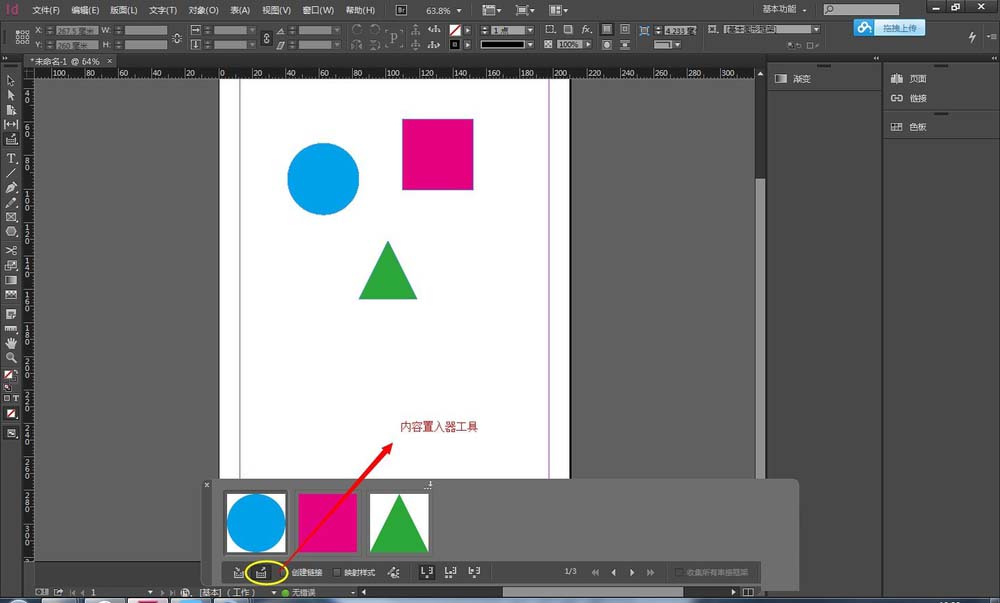
4гҖҒзӮ№еҮ»еҶ…е®№зҪ®е…ҘеҷЁе·Ҙе…·пјҢ然еҗҺзӮ№еҮ»й•ҝж–№еҪўйғЁд»¶еҶ…зҡ„еңҶеҪўпјҢ然еҗҺе°Ҷйј ж Ү移еҠЁеҲ°ж–ҮжЎЈеҶ…пјҢзӮ№еҮ»дёҖдёӢе°ұеҸҜд»Ҙе°Ҷе®ғзҪ®е…ҘдәҶпјҢзҪ®е…Ҙзҡ„еҗҢж—¶еҸҜд»ҘзңӢи§Ғйј ж ҮиҮӘеҠЁеҸҳжҲҗдәҶзҹ©еҪўзҡ„ж ·еӯҗпјҢзӮ№еҮ»дёҖдёӢе°ұе°Ҷзҹ©еҪўзҪ®е…ҘдәҶпјҢеҗҺйқўзҡ„еҸҜд»Ҙдҫқж¬ЎзҪ®е…ҘгҖӮ
5гҖҒеңЁеҶ…е®№зҪ®е…ҘеҷЁзҠ¶жҖҒдёӢпјҢжҲ‘们еҸҜд»ҘзңӢи§Ғдёүз§Қи®ҫзҪ®
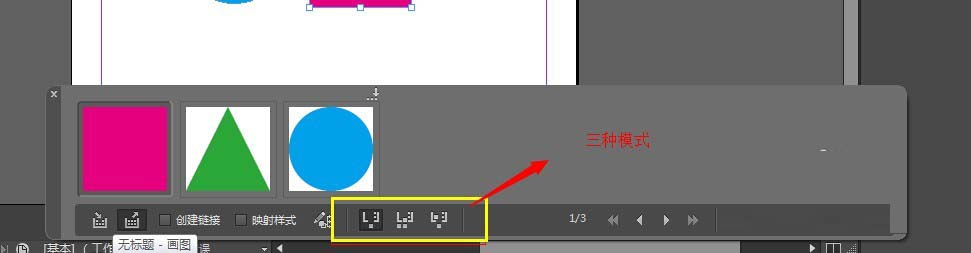
第дёҖз§ҚпјҡзҪ®е…ҘпјҢд»Һдј йҖҒиЈ…зҪ®дёӯеҲ йҷӨпјҢ然еҗҺзҪ®е…ҘдёӢдёҖдёӘгҖӮд»ҘзҪ®е…ҘеңҶеҪўдёәдҫӢпјҢзҪ®е…ҘеҗҺпјҢй•ҝж–№еҪўйғЁд»¶йҮҢйқўжІЎжңүеңҶеҪўдәҶпјҢйј ж ҮиҮӘеҠЁеҸҳдёәдёӢдёҖдёӘиҰҒзҪ®е…Ҙзҡ„еҶ…е®№гҖӮ
第дәҢз§ҚпјҡзҪ®е…ҘеӨҡдёӘпјҢдҝқз•ҷеңЁдј йҖҒиЈ…зҪ®дёӯгҖӮжӯӨз§ҚзҠ¶жҖҒдёӢпјҢзҪ®е…ҘеңҶеҪўеҗҺпјҢеңҶеҪўиҝҳдҝқз•ҷеңЁдј йҖҒиЈ…зҪ®дёӯпјҢйј ж ҮзӮ№еҮ»еӨҡе°‘ж¬Ўе°ұзҪ®е…ҘеӨҡе°‘дёӘеңҶеҪўпјҢдёҚдјҡеҸҳдёәе…¶д»–еҶ…е®№гҖӮ
第дёүз§ҚпјҡзҪ®е…ҘпјҢдҝқз•ҷеңЁдј йҖҒиЈ…зҪ®дёӯпјҢ然еҗҺзҪ®е…ҘдёӢдёҖдёӘгҖӮиҝҷдёӘеҫҲеҘҪзҗҶи§ЈпјҢзҪ®е…ҘеңҶеҪўеҗҺпјҢеңҶеҪўиҝҳеңЁпјҢ然еҗҺйј ж ҮдјҡеҸҳдёәдёӢдёҖдёӘеҶ…е®№гҖӮ
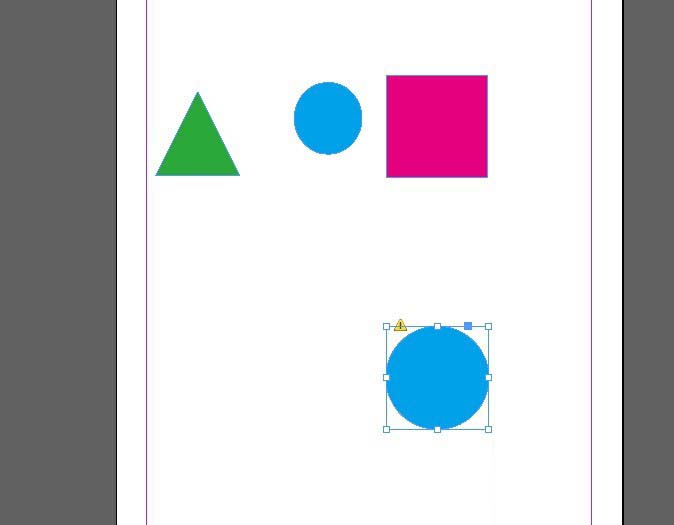
6гҖҒ继з»ӯжқҘзңӢпјҢеңЁеҶ…е®№зҪ®е…ҘеҷЁзҠ¶жҖҒдёӢпјҢеӢҫйҖүеҲӣе»әиҝһжҺҘд»ҘеҗҺпјҢе°Ҷзҹ©еҪўзҪ®е…Ҙж–ҮжЎЈгҖӮдјҡзңӢи§ҒзҪ®е…Ҙзҡ„иҝҷдёӘзҹ©еҪўжңүдёӘй“ҫжҺҘзҡ„ж Үеҝ—пјҢзҪ®е…Ҙе®ҢжҲҗеҗҺпјҢжҲ‘们еҜ№еҺҹжқҘзҡ„зҹ©еҪўж”№еҸҳеӨ§е°ҸпјҢдјҡзңӢи§Ғжңүй“ҫжҺҘзҡ„зҹ©еҪўе·Ұдҫ§дёҠж–№еҮәзҺ°дёүи§’еҪўеёҰж„ҹеҸ№еҸ·зҡ„ж Үеҝ—пјҢзӮ№еҮ»дёҖдёӢпјҢе°ұдјҡдҫқжҚ®жәҗзҹ©еҪўзҡ„ж”№еҸҳиҖҢж”№еҸҳгҖӮ
д»ҘдёҠе°ұжҳҜз®ҖеҚ•жҳ“дёҠжүӢзҡ„InDesignеҶ…容收йӣҶеҷЁе·Ҙе…·зҡ„дҪҝз”Ёж•ҷзЁӢпјҢжғіиҰҒдәҶи§ЈжӣҙеӨҡе…ідәҺInDesignиҪҜ件зҡ„дҪҝз”Ёж•ҷзЁӢе’ҢжҺ’зүҲи®ҫи®ЎжҠҖе·§пјҢж¬ўиҝҺ继з»ӯе…іжіЁеҢ—жһҒзҶҠзҙ жқҗеә“пјҢзІҫеҪ©ж•ҷеӯҰеҶ…е®№дёҚе®№й”ҷиҝҮгҖӮ
иө дәәзҺ«з‘°пјҢжүӢжңүдҪҷйҰҷ
< дёҠдёҖзҜҮ InDesignиҪҜ件з•Ңйқўд»Ӣз»Қ
> дёӢдёҖзҜҮ InDesignеӯ—дҪ“жёҗеҸҳйўңиүІи®ҫзҪ®
2022-06-19 13:22
2022-06-10 11:29
240жөҸи§Ҳ 06-28
780жөҸи§Ҳ 06-28
1773жөҸи§Ҳ 06-21
723жөҸи§Ҳ 06-21
79жөҸи§Ҳ 12-23

йҰ–еёӯи®ҫи®ЎеёҲ

й«ҳзә§и§Ҷи§үи®ҫи®ЎеёҲ

й«ҳзә§жҸ’з”»и®ҫи®ЎеёҲ






дҪҝз”Ёеҫ®дҝЎжү«з Ғзҷ»еҪ•
дҪҝз”ЁиҙҰеҸ·еҜҶз Ғзҷ»еҪ•
еҶ…зҪ®еҜҶз Ғзҡ„й“ҫжҺҘе·ІйҖҡиҝҮEmall еҸ‘йҖҒеҲ°дҪ зҡ„йӮ®з®ұдёӯпјҢиҜ·еңЁдёүеӨ©еҶ…дҝ®еӨҚеҜҶз ҒгҖӮ
3з§’еҗҺпјҢе°Ҷе…ій—ӯжӯӨзӘ—еҸЈ з«ӢеҚіе…ій—ӯ
жҲҗдёәжҲ‘зҡ„зҡ„VIPдјҡе‘ҳ
еҚіеҸҜдә«еҸ—6еӨ§зү№жқғ并е…Қиҙ№й«ҳйҖҹдёӢиҪҪж•°д»ҘдёҮи®Ўзҡ„и®ҫи®Ўзҙ жқҗпјҢеҠ©еҠӣжӮЁзҡ„е·ҘдҪңе’ҢеӯҰд№
иҫ“е…Ҙзҡ„йӘҢиҜҒз ҒдёҚжӯЈзЎ®
иҜ„и®әеҢә
жҡӮж— иҜ„и®ә